Содержание
Apple выпустила iOS 11 Public Beta 2 для публичного тестирования
- Новости
Светлана Симагина
Сразу за первой бета-версией Apple выпустила и вторую для публичного тестирования.
Сегодня Apple выпустила вторую публичную бета-версию для тех, кто хочет испытать iOS 11. Новое программное обеспечение не отличается от версии для разработчиков, так что в публичной бета-версии не должно быть ничего особо нового, чего не было в предыдущей.
Если вы ещё не участвуете в публичной бета-программе, но хотите, вы можете зарегистрироваться здесь.
iOS 11 – это последнее обновление iOS, главной задачей которого является улучшение продуктивности iPad. iOS 11 объединит экран блокировки и центр уведомлений, наконец-то презентует новый пункт управления и добавит крупные или незначительные изменения в дизайн стандартных приложений. В iOS 11 также будут всеобъемлющие изменения дизайна. В iOS 7 главным был минимализм и маленький размер всего, а в iOS 11 всё будет большим и жирным. В этом дизайне уменьшена компактность информации, и больше всего это бросается в глаза в App Store.
В iOS 11 также будут всеобъемлющие изменения дизайна. В iOS 7 главным был минимализм и маленький размер всего, а в iOS 11 всё будет большим и жирным. В этом дизайне уменьшена компактность информации, и больше всего это бросается в глаза в App Store.
Для iPhone в iOS 11 улучшены многие функции, представленные в iOS 10. Вот главные из них:
- Экран блокировки и центр уведомлений объединены, так что теперь уведомления можно просматривать, не снимая с устройства блокировку.
- Пункт управления снова состоит из одного экрана. Теперь вы можете открыть дополнительные настройки с помощью 3D Touch.
- Apple изменила дизайн приложения Сообщения, и теперь им легче пользоваться. Теперь из приложения вы можете платить за других пользователей.
- Потенциальное окончательное решение проблем с синхронизацией: сообщения, Siri и фотографии теперь будут синхронизироваться со всеми вашими девайсами через iCloud.
- У Siri теперь более правдоподобный голос, она поддерживает перевод, а также содержит небольшое обновление дизайна.
 Также Siri может составлять списки и искать приложения по QR-коду.
Также Siri может составлять списки и искать приложения по QR-коду. - App Store получило совершенно новый дизайн и стало похоже на Apple Music. Добавлены отдельные вкладки для просмотра приложений игр и обновления.
- Функция «не беспокоить во время вождения» автоматически отключает все уведомления во время езды.
- Теперь, когда вы сделаете скриншот, в нижнем левом углу экрана будет появляться маленькое превью. Нажмите на него, и сразу же откроется редактор.
- Приложение Файлы заменит iCloud Drive.
Чтобы узнать, как все эти обновления работают, прочитайте наш материал, обозревающий лучшие функции iOS 11 для iPhone.
В iPad наконец-то обратили внимание на продуктивность.
- Появился новый док, как в Mac, который позволяет добавить более шести иконок, а также показывает недавние приложения.
- Теперь приложение можно открыть, вытянув его из дока.
- Появился новый переключатель между приложениями, который интегрируется с доком, пунктом управления и приложениями.

- Вы наконец сможете перетягивать файлы, ссылки, текст и изображения между двумя приложениями.
- С помощью Apple Pencil теперь можно рисовать где угодно в приложениях Заметки и Почта.
- Дотроньтесь карандашом к экрану блокировки, и устройство сразу же откроет последнюю использованную заметку.
Чтобы узнать больше о работе новых эксклюзивных возможностей iPad, прочитайте статью о лучших функциях iOS 11 для iPad.
Мы также писали о незначительных и скрытых возможностях iOS 11, как запись экрана, настройка пункта управления и возможность писать Siri сообщения.
Оцените пост
[всего: 0 рейтинг: 0]
3D TouchApp StoreiOSiOS 11
Вышла первая публичная бета-версия iOS 11 — что нового
Бета-версия iOS 11 теперь и для пользователей.
Спустя несколько часов после запуска iOS 11 beta 2 Update 1 для зарегистрированных разработчиков, компания Apple выпустила первую публичную бета-версию iOS 11. Все участники программы тестирования Apple (войти в которую можно бесплатно) теперь могут установить бета-версию iOS 11 на свои устройства без необходимости предварительно активировать профиль разработчика.
Все участники программы тестирования Apple (войти в которую можно бесплатно) теперь могут установить бета-версию iOS 11 на свои устройства без необходимости предварительно активировать профиль разработчика.
Обновлено: инструкция о том, как установить публичную бета-версию iOS 11 представлена здесь.
Первая публичная бета-версия iOS 11 — что нового
Примечание: первая публичная бета-версия iOS 11 представляет собой ту же самую сборку, что и iOS 11 beta 2.
- Обновление весит около 400 МБ в зависимости от модели iPhone или iPad. На iPhone 7 Plus — 413,9 МБ, на iPhone 6s Plus — 408 МБ, на iPhone 6s — 399,6 МБ, на iPhone 5s — 388 МБ.
- Исправление ошибок. В обновлении исправлено огромное количество ошибок. Полный список исправлений Apple спустя некоторое время после запуска обновления опубликовала на своем сайте.
- Safari. В браузере Safari реализована новая система синхронизации закладок и списка для чтения.
 Она отличается повышенной безопасностью и скоростью работы. По словам Apple, введение новой системы синхронизации произойдет незаметно для пользователей.
Она отличается повышенной безопасностью и скоростью работы. По словам Apple, введение новой системы синхронизации произойдет незаметно для пользователей. - Панель Dock. Функция отключения отображения последних использованных приложений на панели Dock на iPad.
- «Не беспокоить во время вождения». У функции «Не беспокоить во время вождения» появились новые опции, кроме этого возможность стала активной. Теперь ей можно воспользоваться по назначению.
- Центр управления. Появилась опция запрета вызова Центра управления в приложениях и играх.
- Safari. В настройках браузера Safari появился раздел «Дополнительно», в котором доступен целый ряд экспериментальных функций, управляющих веб-анимацией, параметрами CSS и т.д.
- «Файлы». В системе реализована опция «Сохранять в Файлах». Она позволяет сохранять любые файлы, включая фото, документы и т.
 д. в приложении «Файлы» при помощи специально отведенной кнопки в меню «Поделиться».
д. в приложении «Файлы» при помощи специально отведенной кнопки в меню «Поделиться».
- «Файлы». Популярные приложения для просмотра документов, например, OneDrive, Box, PDF Expert и другие теперь отображаются в приложении «Файлы» в качестве «локаций» для перемещения файлов.
- Экран блокировки. На экране блокировки появилась новая размытая анимация, которая появляется при открытии и закрытии Центра уведомлений.
- Apple Maps. В приложении «Карты» появилась поддержка планов помещений.
- Apple Maps. Новые возможности функции Flyover.
- Siri. Переключатель функции, позволяющей выполнять текстовые запросы к Siri, переместился в меню «Настройки» → Siri.
- Клавиатура QuickType. У режима ввода одной рукой появились параметры.
- Safari. Горизонтальный вид отображения вкладок браузера Safari появился на iPhone с 4-дюймовыми дисплеями.

- Музыка. Виджет приложения «Музыка» в Пункте управления теперь показывает источник воспроизведения.
- Музыка. Обновлены результаты поиска в Apple Music.
- Перемещение. В приложении «Фото» на iPhone появилась возможность перетаскивания сразу нескольких элементов.
- Камера. В приложение «Камера» добавлен переключатель функции сканирования QR-кодов.
- Сообщения. Текстовые сообщения теперь синхронизируются с iCloud, но функция по-прежнему работает не полностью.
- Разное. Появилась возможность отправить скриншот сразу после его создания.
- Разное. Дата на иконке приложения «Календарь» стала более жирной.
- Разное. Введена поддержка диктовки на языке хинди.
Это должен знать каждый:
- iphone 7 32 gb
- айфон 10 цена
- где можно купить айфон
✅ Подписывайтесь на нас в Telegram, ВКонтакте, и Яндекс. Дзен.
Дзен.
iOS 11.2 Beta 6 выпущена через несколько дней после Beta 5 — общедоступная версия ожидается на следующей неделе « iOS и iPhone :: Gadget Hacks
- Автор Джейк Петерсон
- Новости бета-версии iOS
Официальный релиз iOS 11.2, похоже, не за горами. Apple выпустила шестую бета-версию iOS 11.2 как для разработчиков, так и для публичных тестировщиков в пятницу, 1 декабря, всего через три дня после бета-версии 5. Как и в случае с четвертой и пятой бета-версиями, здесь нет серьезных изменений, но на самом деле это что-то значит.
Как и в случае с четвертой и пятой бета-версиями, здесь нет серьезных изменений, но на самом деле это что-то значит.
Независимо от того, являетесь ли вы разработчиком или открытым бета-тестером, чтобы получить обновление, просто перейдите в «Настройки» -> «Основные» -> «Обновление ПО» на своем iPhone, затем следуйте инструкциям на экране, чтобы начать загрузку и установку обновления.
Хотя в этом обновлении нет серьезных изменений в программном обеспечении, файл значительно больше, чем в последней бета-версии, и составляет более 2 ГБ, в зависимости от модели вашего iPhone. Для справки, iOS 11.2 Beta 5, выпущенная во вторник, 27 ноября, весила всего около 45 МБ, плюс-минус.
- Не пропустите: 16 крутых новых функций в iOS 11.2 для iPhone
Учитывая размер файла обновления и тот факт, что неосновные бета-версии iOS никогда не выходят за пределы семи версий, весьма вероятно, что это Золотой мастер iOS 11.2. Если это так, то следующее обновление может быть просто официальным выпуском iOS 11.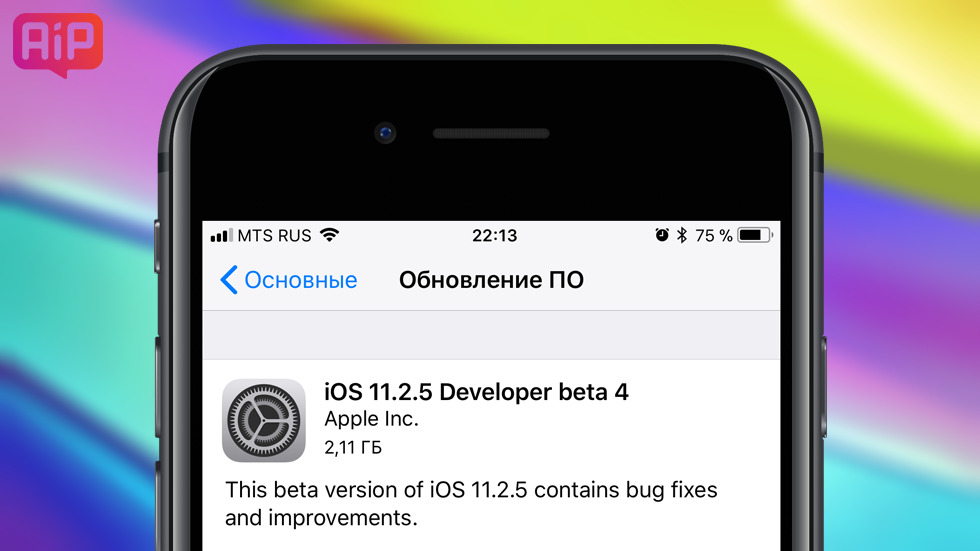 2, который мы можем ожидать на следующей неделе, если все пойдет хорошо.
2, который мы можем ожидать на следующей неделе, если все пойдет хорошо.
iOS 11.2 обеспечивает быструю беспроводную зарядку для линейки iPhone 2017 года, а также индикатор смахивания в Центре управления для iPhone X.
Все iPhone могут рассчитывать на исправление ошибки в приложении «Калькулятор», всплывающие предупреждения для Wi-Fi и Bluetooth в Центре управления, поддержку Apple Pay Cash, а также новые обои и измененные смайлики. Вы можете найти все новые изменения и функции в нашем обзоре iOS 11.2.
Не пропустите: как отправлять и получать Apple Pay Cash с помощью сообщений в iOS 11 Получите пожизненную подписку на VPN Unlimited для всех своих устройств, совершив разовую покупку в новом магазине гаджетов, и смотрите Hulu или Netflix без региональных ограничений, повышайте безопасность при просмотре в общедоступных сетях и многое другое.
Купить сейчас (скидка 80%) >
Другие выгодные предложения:
- Скидка 41% на домашний анализатор Wi-Fi
- Скидка 98% на набор для обучения кодированию
- bootcamp
- Скидка 59% на редактор фонового видео XSplit VCam
Фото на обложке и скриншоты сделаны Джастином Мейерсом/Gadget Hacks
- Горячий
- Последние
Как:
В вашем iPhone есть 26 новых специальных возможностей, которые вы не должны игнорировать
Как:
В iOS 16.
2 есть 23 огромных изменения, о которых вам нужно знать перед обновлением вашего iPhone
Как:
Используйте свой iPhone или Apple Watch в качестве пульта дистанционного управления для вашего iPad, используя эту скрытую встроенную функцию
Как:
Новый инструмент вырезания от Apple волшебным образом изолирует объекты и удаляет фон из изображений на вашем iPhone
Как:
Если «Сообщения» занимают слишком много места в хранилище iPhone или iCloud, пока не удаляйте свои разговоры
Как:
iOS 16 меняет способ записи и отправки аудиосообщений на вашем iPhone — вот как это работает сейчас
Как:
Наберите эти секретные коды, чтобы узнать, не перехватывает ли кто-то звонки и текстовые сообщения на вашем iPhone
Как:
Используйте другой Apple ID для Apple Music без использования семейного доступа
Как:
Загрузите и установите iOS 16.
2 на свой iPhone, чтобы первыми опробовать новые функции
Как:
26 важных функций и улучшений iPhone в iOS 16.1
Как:
Избавьтесь от часто посещаемых веб-сайтов в Safari на вашем iPhone, iPad или Mac
Как:
Добавьте неподдерживаемые карты и карты в Apple Wallet для быстрого и удобного доступа на вашем iPhone
Как:
Загрузите и установите iPadOS 16.
2 на свой iPad прямо сейчас
Как:
Получите обои Samsung Galaxy S10 на свой iPhone
Предупреждение:
Конфиденциальная информация, которую вы затемняете на изображениях, может быть раскрыта с помощью нескольких быстрых правок на вашем iPhone
Как:
Заставьте Siri говорить все, что вы хотите, каждый раз, когда вы подключаете свой iPhone к зарядному устройству
Как:
100+ секретных кодов набора номера для вашего iPhone
Как:
Удалите ненужные профили и сертификаты на вашем iPhone, чтобы защитить вашу конфиденциальность и безопасность
Как:
Делайте снимки на свой iPhone без помощи рук для получения лучших селфи, групповых снимков и снимков при слабом освещении
Как:
Смотрите пароли для всех сетей Wi-Fi, к которым вы подключили свой iPhoneВсе функции
Как:
В вашем iPhone есть 26 новых специальных возможностей, которые вы не должны игнорировать
Как:
В iOS 16.
2 есть 23 огромных изменения, о которых вам нужно знать перед обновлением вашего iPhone
Как:
Используйте свой iPhone или Apple Watch в качестве пульта дистанционного управления для вашего iPad, используя эту скрытую встроенную функцию
Как:
Новый инструмент вырезания от Apple волшебным образом изолирует объекты и удаляет фон из изображений на вашем iPhone
Как:
Если «Сообщения» занимают слишком много места в хранилище iPhone или iCloud, пока не удаляйте свои разговоры
Как:
iOS 16 меняет способ записи и отправки аудиосообщений на вашем iPhone — вот как это работает сейчас
Как:
Наберите эти секретные коды, чтобы узнать, не перехватывает ли кто-то звонки и текстовые сообщения на вашем iPhone
Как:
Используйте другой Apple ID для Apple Music без использования семейного доступа
Как:
Загрузите и установите iOS 16.
2 на свой iPhone, чтобы первыми опробовать новые функции
Как:
26 важных функций и улучшений iPhone в iOS 16.1
Как:
Избавьтесь от часто посещаемых веб-сайтов в Safari на вашем iPhone, iPad или Mac
Как:
Добавьте неподдерживаемые карты и карты в Apple Wallet для быстрого и удобного доступа на вашем iPhone
Как:
Загрузите и установите iPadOS 16.
2 на свой iPad прямо сейчас
Как:
Получите обои Samsung Galaxy S10 на свой iPhone
Предупреждение:
Конфиденциальная информация, которую вы затемняете на изображениях, может быть раскрыта с помощью нескольких быстрых правок на вашем iPhone
Как:
Заставьте Siri говорить все, что вы хотите, каждый раз, когда вы подключаете свой iPhone к зарядному устройству
Как:
100+ секретных кодов набора номера для вашего iPhone
Как:
Удалите ненужные профили и сертификаты на вашем iPhone, чтобы защитить вашу конфиденциальность и безопасность
Как:
Делайте снимки на свой iPhone без помощи рук для получения лучших селфи, групповых снимков и снимков при слабом освещении
Как:
Смотрите пароли для всех сетей Wi-Fi, к которым вы подключили свой iPhoneВсе горячие сообщения
Загрузите общедоступную бета-версию 9 iOS 11 и установите ее правильно, вот как
Теперь вы можете загрузить общедоступную бета-версию iOS 11 9 и правильно установить ее на своем устройстве iPhone, iPad или iPod touch.
теперь можно делать это на совместимом iPhone, iPad или iPod touch.
Установка чрезвычайно проста, и, конечно же, у нас есть полное руководство по процессу, чтобы сделать его максимально простым для всех, кто заинтересован в использовании iOS 11.
Важно отметить, что iOS 11 находится на очень ранней стадии бета-тестирования. Любой, кто устанавливает прошивку, может ожидать, что платформа будет полна новых функций, но также, вероятно, будет иметь проблемы с производительностью, пагубную производительность батареи и потенциальную общую нестабильность системы. Всех этих проблем можно ожидать с начальной бета-версией прошивки, но всегда полезно вооружиться этими знаниями перед установкой на устройство. Если вы согласны продолжить на этом основании, тогда давайте приступим к делу.
Прежде чем начать, проверьте, совместимо ли ваше устройство iOS с iOS 11 или нет, прочитав нашу публикацию: Совместимость с бета-версией iOS 11 для устройств iPhone, iPad, iPod touch.
Также убедитесь, что вы сделали резервную копию всех своих данных в iTunes или iCloud, прежде чем устанавливать эту предварительную сборку iOS. Сделанный? Давайте продолжим.
ПРИМЕЧАНИЕ. Мы настоятельно рекомендуем вам не устанавливать эту бета-версию iOS 11 на основное или основное устройство iOS. Как упоминалось ранее, платформа будет содержать ошибки и проблемы с производительностью, которые могут помешать нормальному функционированию основного устройства.
Шаг 1. Прежде всего, убедитесь, что на вашем устройстве установлена последняя общедоступная версия iOS. На момент написания этой версии была iOS 10.3.3. Вы можете скачать его здесь, если вам это нужно: Загрузить iOS 10.3.3 Final IPSW Links For iPhone, iPad, iPod touch.
Шаг 2. Для участия в программе бета-тестирования Apple вам необходимо зарегистрироваться в Apple. Если вы не зарегистрированы, вам нужно перейти на beta.apple.com/sp/betaprogram , чтобы продолжить. Уже зарегистрирован? Перейдите к шагу 3.
Шаг 3. Если вы зарегистрировались или уже являетесь участником программы бета-тестирования Apple, посетите страницу beta.apple.com и войдите в систему, используя учетные данные своей учетной записи.
Шаг 4: Примите все соглашения об условиях использования Apple, чтобы продолжить. Нажмите кнопку Принять , чтобы сделать это. Если вы из тех, кто любит читать эти соглашения полностью, вы, конечно, можете прокрутить весь текст или выбрать получение документа в формате PDF.
Шаг 5: Далее вам необходимо зарегистрировать соответствующее устройство iOS в бета-программе. Перейдите по следующей ссылке на устройстве iOS: beta.apple.com/profile
Шаг 6. При появлении запроса войдите в систему, используя учетные данные Apple ID, зарегистрированные в программе бета-тестирования Apple.
Шаг 7: Нажмите синюю кнопку Загрузить профиль , чтобы получить профиль конфигурации.
Обратите внимание, что если у вас есть Apple Watch, сопряженные с iPhone, вы можете получить всплывающее окно с просьбой выбрать устройство, как показано на изображении ниже.
Выберите Айфон .
Шаг 8: При появлении запроса на странице «Установить профиль» нажмите «Установить », чтобы продолжить. Введите пароль устройства , чтобы продолжить.
Шаг 9. Примите форму согласия , еще раз нажав Установить в правом верхнем углу, а затем нажав еще одну кнопку Установить для подтверждения.
Шаг 10. При появлении запроса на перезагрузку телефона нажмите кнопку «Перезагрузить », чтобы перезагрузить iPhone и завершить процесс установки профиля.
Шаг 11. После перезагрузки iPhone, iPad или iPod touch запустите Settings.app и перейдите к General > Software Update .
Наличие профиля конфигурации означает, что теперь устройство будет искать любые бета-версии программного обеспечения, а также общедоступные обновления. При появлении запроса нажмите «Загрузить и установить » в доступной бета-версии iOS 11 и дождитесь завершения процесса обновления.
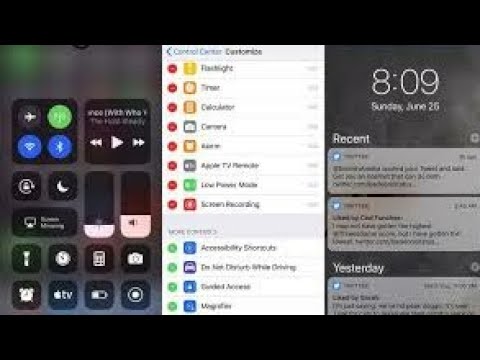 Также Siri может составлять списки и искать приложения по QR-коду.
Также Siri может составлять списки и искать приложения по QR-коду.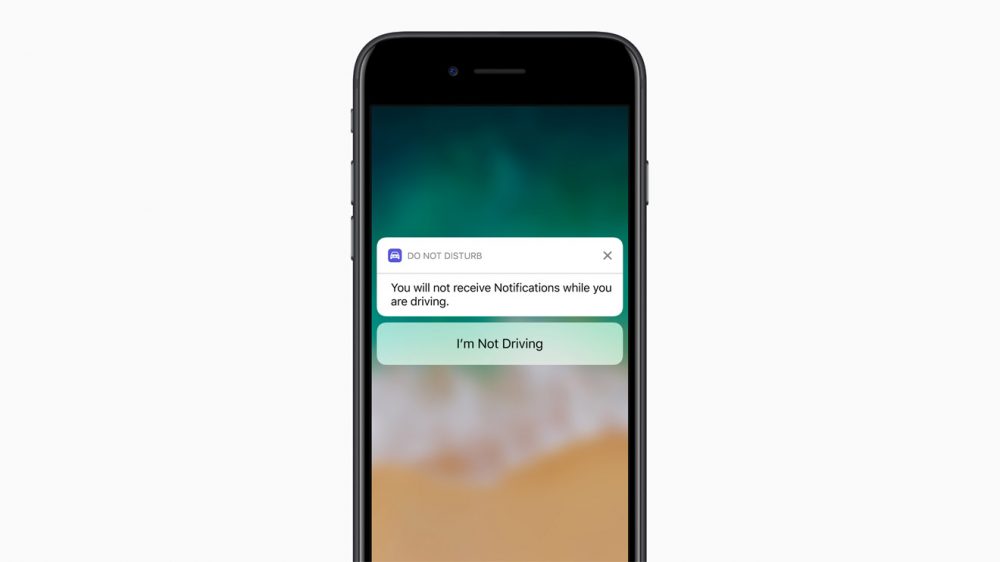
 Она отличается повышенной безопасностью и скоростью работы. По словам Apple, введение новой системы синхронизации произойдет незаметно для пользователей.
Она отличается повышенной безопасностью и скоростью работы. По словам Apple, введение новой системы синхронизации произойдет незаметно для пользователей. д. в приложении «Файлы» при помощи специально отведенной кнопки в меню «Поделиться».
д. в приложении «Файлы» при помощи специально отведенной кнопки в меню «Поделиться».
 2 есть 23 огромных изменения, о которых вам нужно знать перед обновлением вашего iPhone
2 есть 23 огромных изменения, о которых вам нужно знать перед обновлением вашего iPhone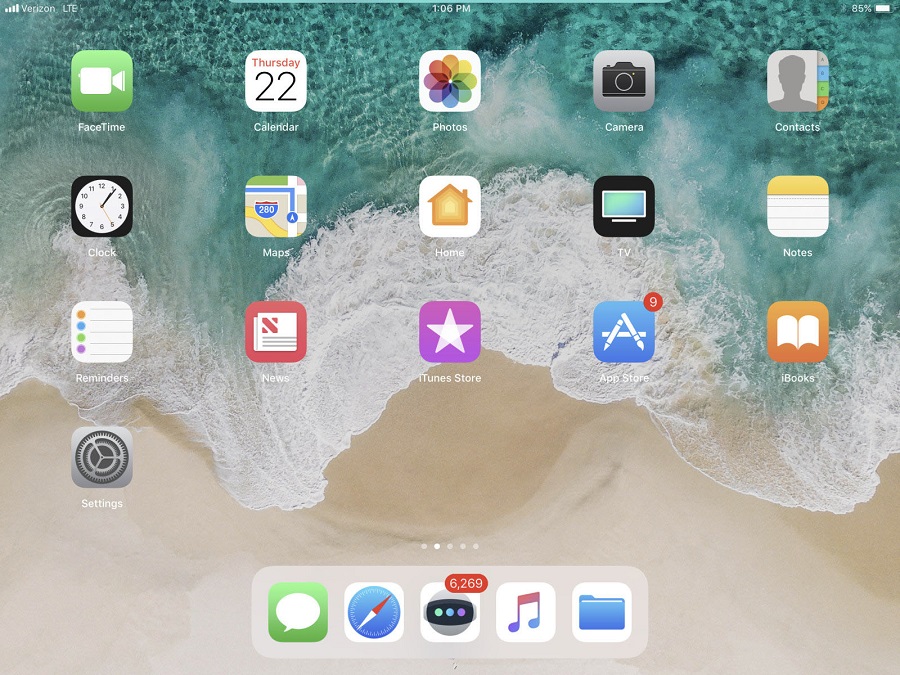 2 на свой iPhone, чтобы первыми опробовать новые функции
2 на свой iPhone, чтобы первыми опробовать новые функции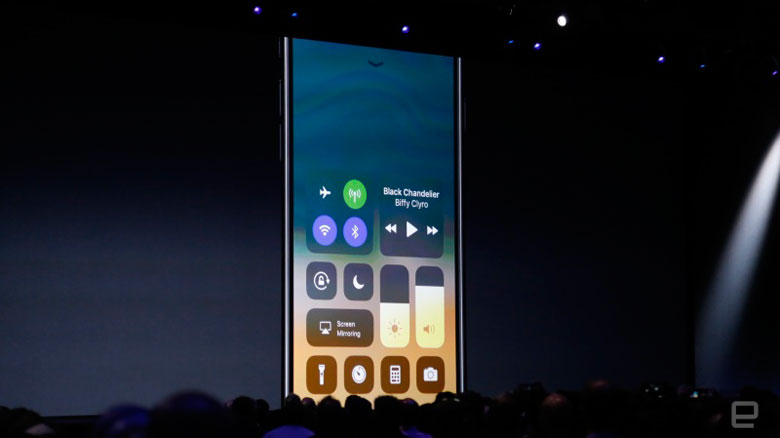 2 на свой iPad прямо сейчас
2 на свой iPad прямо сейчас 2 есть 23 огромных изменения, о которых вам нужно знать перед обновлением вашего iPhone
2 есть 23 огромных изменения, о которых вам нужно знать перед обновлением вашего iPhone 2 на свой iPhone, чтобы первыми опробовать новые функции
2 на свой iPhone, чтобы первыми опробовать новые функции 2 на свой iPad прямо сейчас
2 на свой iPad прямо сейчас теперь можно делать это на совместимом iPhone, iPad или iPod touch.
теперь можно делать это на совместимом iPhone, iPad или iPod touch.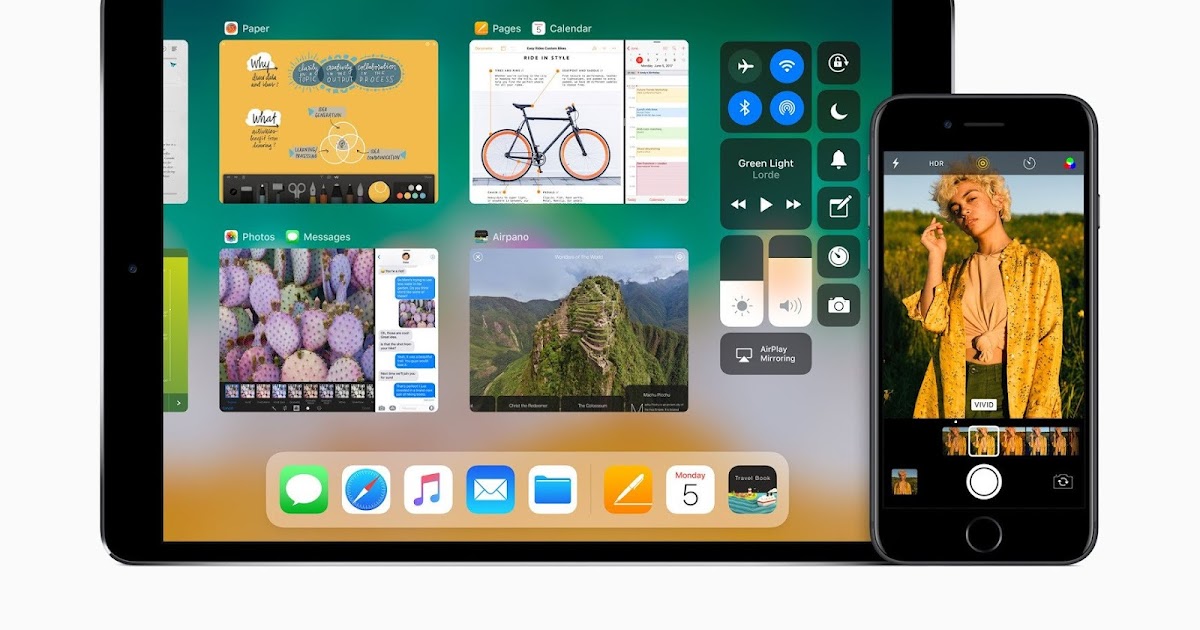 Также убедитесь, что вы сделали резервную копию всех своих данных в iTunes или iCloud, прежде чем устанавливать эту предварительную сборку iOS. Сделанный? Давайте продолжим.
Также убедитесь, что вы сделали резервную копию всех своих данных в iTunes или iCloud, прежде чем устанавливать эту предварительную сборку iOS. Сделанный? Давайте продолжим.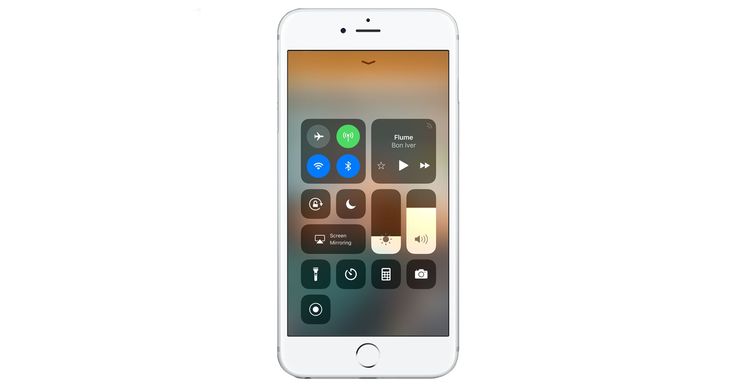
 Выберите Айфон .
Выберите Айфон .